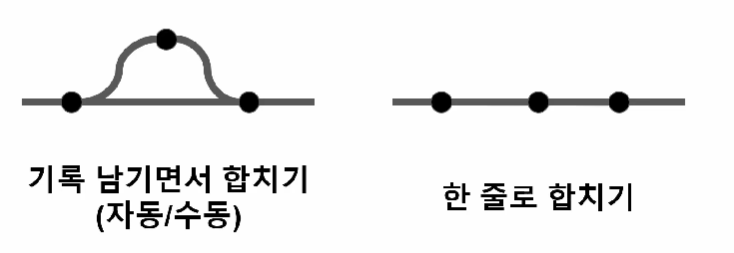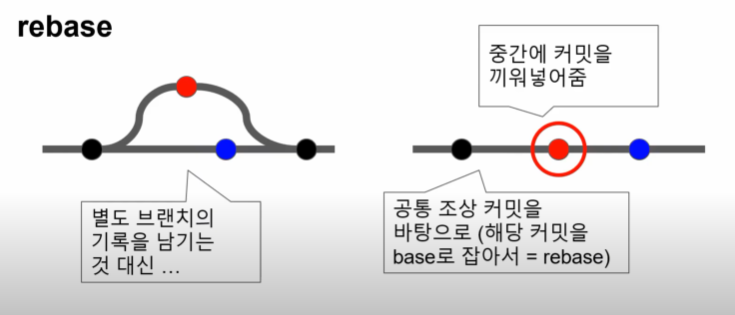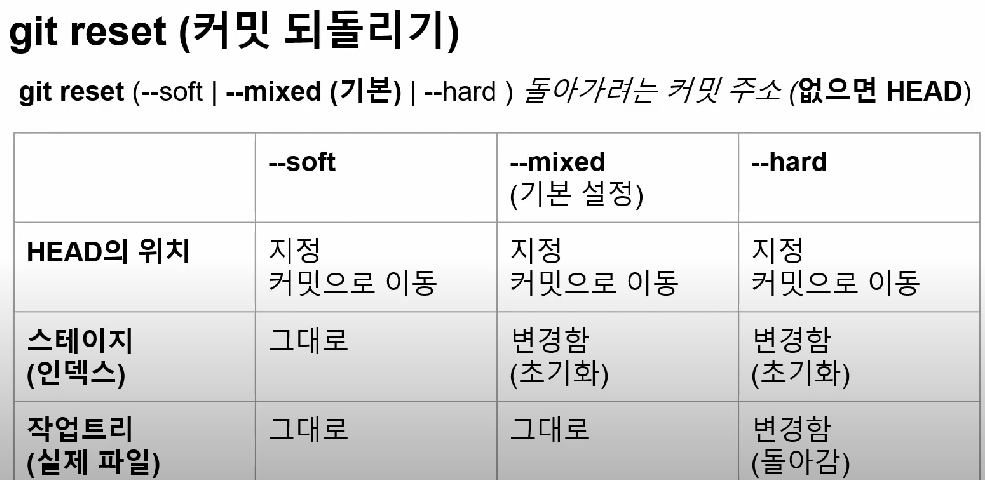repository = 저장소
- 원격 저장소 - 파일이 서버에서 일괄 관리되는 저장소(github) - 이를 통해 공유를 통한 공동작업이 이루어짐 -기본설정된 저장소 주소를 origin이라 부름
- github = 원격저장소 호스팅을(업다운로드) 지원하는 사이트
- 지역 저장소 = 개별 PC에 파일이 저장되는 저장소(내 PC)
- 내 PC의 지역 저장소에서 작업 - 원격저장소에 업로드하거나 타인의 작업 내용을 다운로드해서 사용
commit이란?
- 작업공간 안에 있는 모든 파일과 파일의 데이터를 사진 찍듯이 복사해서 저장소에 보존
- 작업공간의 어떤 시점의 스냅숏
- commit 한다 = 커밋을 저장소에 추가한다. =현재 작업공간의 상태를 커밋으로 만들어 저장소에 저장한다는 의미 - 이전 커밋부터 현재 상태까지의 변경 이력이 기록된 커밋 생성
- 커밋별 commit Hash값이 부여되며 이를 통해 각 커밋을 구분한다.
- commit은 commit 메시지가 반드시 필요함 없다면 실행 x
- 커밋끼리는 체인 구조를 형성(이전 커밋 훼손 시 이후 커밋도 망가짐)
remote
- git config는 설정창이라 볼 수 있는데,
- git config --global alias.st status라고 지정하면 앞으로 st를 입력 시 자동으로 status로 바꾸어 달라는 의미를 뜻한다.
- 이 기능으로 자신만의 단축키 설정이 가능하다.
- git config --global -e로 에디터를 사용해 config설정을 지정해 줄 수 있다.
local저장소에서 원격저장소로 저장방법(upload)
- stage = 작업 공간에서 변경이 발생한 파일을 다음 커밋에 포함되도록 예약하는 것.(추적이라 함)
- index = staging area
- 인덱스에 등록 = stage
- 인덱스에서 제외 = unstage
- 작업 트리 <-> 인덱스 <->저장소
- working directory
- git add
- git add * = 모든 파일을 add해라(삭제했던 것들도 들어감)
- git add. = 존재하는 모든 파일을 add해라
- stage
- git reset으로 unstage가 가능함
- git commit = 만 하면 vscode로 열리면서 원하는 commit 메시지를 저장 후 등록됨
- git commit -m "메시지"" = commit 메시지로 저장됨
- git commit -am "메시지" = a옵션이 파일 자동 stage 기능을 하여 add 없이 commit이 된다고 함.
- directory
- directory에 올라간 파일들은 버전별로 저장되어 있다. 언제든 되돌리는 것이 가능하기 때문에 history라고도 불린다.
- 적당히 작은 단위로 나누어 저장하고 commit 내용을 내용에 맞도록 지어 주어야 관리하기 수월함.
- git push 또는 git push origin master를 통해 원격 저장소로 저장한다. (내 브랜치 이름은 main으로 바꿔두긴 했음)
- remote save
- . gitignore 확장자를 가지를 파일을 만들어 이를 메모장에 열어 git add. 시에 모든 파일을 옮기지 않도록 제한하는 거름망 역할로 사용가능.(이미 index 또는 commit에 추가된 내용은 반영되지 않음)
- 위 괄호 부분을 해결하기 위해 git rm -r --cached. 을 통해 현재 저장소에 있는 파일들을 인덱스에서 일괄 삭제 처리 하고 사용하면 이미 commit 된 파일도 gitignore에 반영이 가능함.
local repository를 원격저장소와 연결하는 방법 두 가지(download)
방법 1
- git init = 프로젝트를 시작한다
- git rempte add origin [URL] = url을 원격 저장소로 지정한다.
- git pull origin master = 원격 저장소를 현재 master에 병합한다.
방법 2
- 방법 1을 git clone [URL]로 생략 가능하다.
- git remote-v로 어떤 원격저장소와 연결되어 있는지 확인 가능
원격저장소의 변경 내역을 local 저장소로 가져오기(update)
- git pull을 통해 원격 저장소에서 현재 내 local 저장소로 브랜치를 다운로드해오는 명령어임
- git pull 또는 git pull origin master를 사용
branch란?
- branch = 원래 버전에서 갈라져 나온 것(분기) - 새로운 버전 = 버전관리의 핵심
- 브랜치 간 독립적인 영역이기 때문에 영향을 받지 않아 여러 작업을 동시에 진행이 가능함.
- 변경된 내용을 원래의 버전과 비교하여 하나의 새로운 버전으로 합칠 수 있음.
- master branch = 기본 설정된 브랜치에 붙는 이름 = 완성된 배포 버전이라는 의미도 있음.
- HEAD = 지금 작업 중인 브랜치를 가리킴
- work tree(working space) = 개인 컴퓨터 환경에서 소스코드를 편집하는 일반적인 프로젝트 폴더
git branch
- git branch =존재하는 branch확인
- git branch "브랜치명" =새로운 branch추가
- git branch -m "브랜치명" "바꿀 이름" =branch의 이름 변경
- git branch -d "브랜치명" =branch 삭제
- git checkout "브랜치명" = branch로 이동
- git checkout -b "브랜치명" =브랜치를 만들면서 동시에 전환가능
- branch의 경우 같은 파일을 공유하고 있는 관계에서는 정상이동이 가능하지만 추가적인 파일이 있거나 삭제된 파일이 존재하여 브랜치 간의 파일보유의 차이가 있는 경우 현재 진행하고 있는 commit을 처리하지 않는다면 branch이동이 불가능함. 해결방법
- git stash = 현재 작업 중 상황을 임시 저장하고 작업 트리를 깨끗하게(HEAD) 만들어줌 이후에는 branch변경이 자유롭게 가능함
- git stash list = 임시 저장된 리스트 확인
- git stash apply "불려 오려는 인덱스" 시에 git stash list로 확인한 인덱스에 따라 임시 저장된 내용을 불러옴
branch 합치는 방법
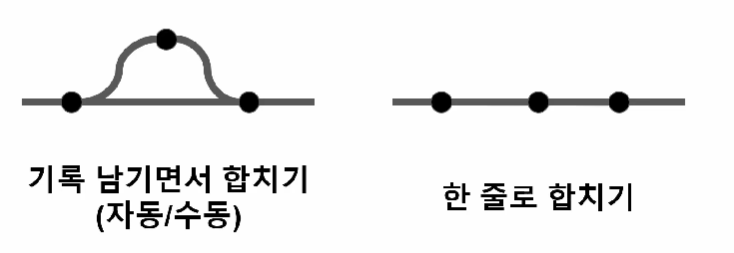
- 기록을 남기면서 합치기(자동, 수동으로 구분된다)
- Fast-forward
- git merge "브랜치명" = 브랜치를 합쳐주는 명령어 = 해당 브랜치를 HEAD 브랜치에서 commit 내용을 추가하여 합쳐줌(Fast forward
- 충돌이 없으며 추가 commit을 내가 적지 않고, 자동으로 원래 있던 commit 그대로 가져오는 방식
- 두 branch 중 하나는 수정 x이고 하나는 수정 o인 경우
- Recursive strategy
- 마찬가지로 git merge "브랜치명"으로 브랜치를 합쳐준다.-merge시에 commit이력이 분기되었기 때문에 자동으로 vi창이 뜨며 추가 commit을 작성해줘야 한다. 두 branch가 병합했다는 commit(내용은 자동으로 써주더라)이 저장된다는 차이점이 있다.
- 두 branch 모두 수정이 있었지만 서로 다른 file에 대한 수정이었던 경우(conflict 아님)
- 수동 병합- conflict 발생했을 경우는 자동 병합이 불가능하여 conflict해결 후 병합해야 함.
- 마찬가지로 git merge "브랜치명"으로 병합을 시동하고, 충돌이 발생하여 merge가 불가능하다는 메시지가 보일 것이다. 이를 현재 위치한(HEAD) 브랜치에서 충돌 파일에 접근하여 충돌 내용을 수정한 후 해당 내용에 대한 add, commit을 적용하면 merge가 완료된다(완료되면 HEAD브랜치 옆에 |MERGING이라고 표시해져 있던 것이 사라진다.)
- 한 줄로 합치기
- 복잡한 branch 병합 기록은 가독성에 좋지 않다. 그래서 사용하는 것이 rebase이다.
- rebase = 별도의 branch 기록을 남기는 대신 공통 조상 커밋을 바탕으로 중간에 commit을 끼워넣어줌으로써 한 줄로 보이도록 함.
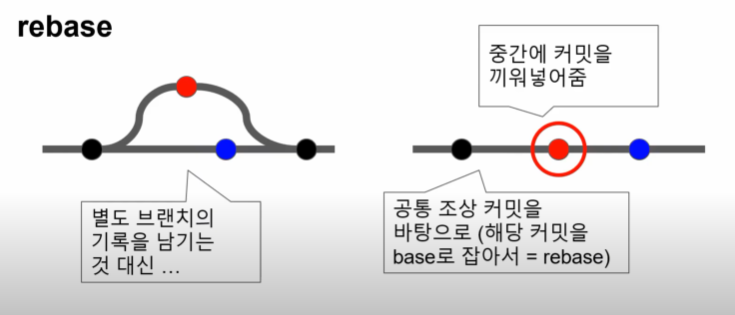
- git rebase "브랜치명" =현재 HEAD branch에 대상 branch간의 공통 commit 이후에 해당 commit을 배치함 conflict 없을경우에는 Fastfoward로 자동 병합 되지만, conflict발생시에 조금 다른 형태의 수정이 발생함.
- 기존에는 HEAD의 내용이 앞에 저장되고 나머지가 뒤에 저장되어 충돌내용을 검토받는데, rebase의 경우 반대로 이루어지며 그 이유는 합쳐지는 branch가 중간에 끼어들어 commit되는 형태이기 때문이다.
- 동일하게 충돌을 정리 후 변경사항 staging(add)한 후 다시 commit해주는 대신에 git rebase --continue 명령어를 사용하면 현재 rebase 내용을 반영하게 됨(조상 commit을 완료한 지점까지 당겨오는 것) 이를 통해 merge가 마무리 된다.
conflict
- 같은 파일이 원격 저장소와 지역저장소에 다른 내용이 저장되어 있다면 어떻게 될까?(동시에 수정했음)
- 둘은 서로 다른 파일이기에 conflict가 발생하는데, 해결하기 위해 git pull을 통해 원격 저장소의 같은 파일을 불러온다.
- 그 경우 두 버전 간의 차이점을 자동으로 합쳐주는데 이 차이점을 수정 후 commit을 한 뒤 push 하면 conflict문제가 해결된다.
충돌이 발생한 상태를 되돌리는 방법
- hash코드 값으로 언제 누가 commit 했는지를 git log에 기록되어 있다.(commit hash도 확인가능) 다시 되돌리고 싶을 때 이 값을 사용하여 불러오는 게 가능
- git reset은 뒤에 커밋 주소를 넣어줄 경우 해당 위치로 reset이 가능함.
- git reset [hash주소값] 또는
- git reset HEAD~1 (=HEAD(위치하던 커밋의) 1단계 뒤로 reset해라) 숫자에 따라 reset 하는 위치가 달라짐.
잘못된 commit 변경하기
- git commit --amend = 연결된 편집기로 자동 이동되며 commit 수정이 가능해짐
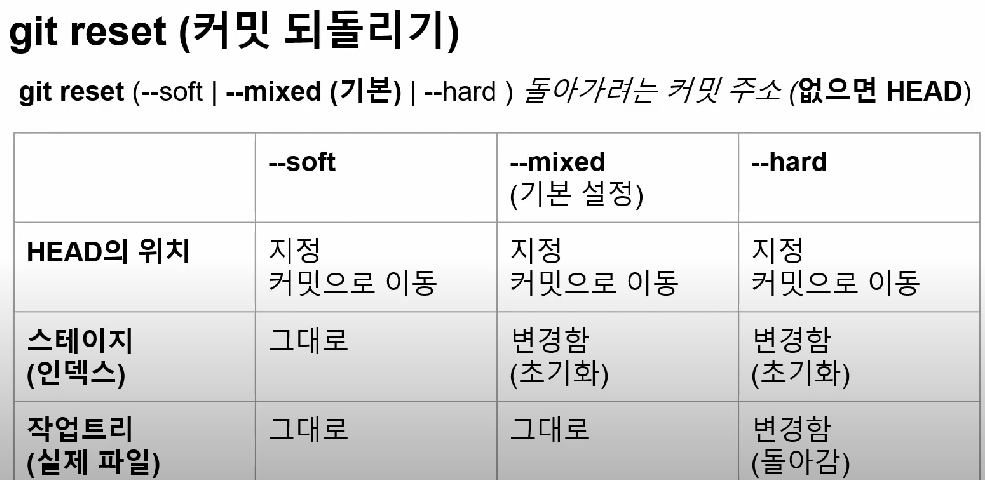
git reset VS git revert
- git reset = commit 이력 자체를 없애버리기 때문에 원격 저장소와 충돌이 발생하거나 commit history를 상실할 위험존재
- git revert = commit 내용을 삭제한다는 새로운 commit을 만듦-커밋 히스토리를 유지하며 덮어 씌움
- git revert "커밋 주소" (커밋주소는 HEAD~1과 같은 형태임 숫자에 따라 index가 달라짐)
프로젝트시에 branch로 나누어 작업했던 방식
- git branch -c 브랜치이름
- git switch 브랜치이름
- 만들폴더를 추가해줌
- git add 추가된 폴더
- git commit -m 'commit 내용'
- git checkout main
- git push origin 브랜치이름 (메인 브랜치에 합쳐주는 과정)
- 그 후 github에 가서 branch를 merge해주면 된다.